Manual de Utilização do Numbers para Mac
- Damos-lhe as boas-vindas
- Novidades
-
- Introdução ao Numbers
- Introdução a imagens, gráficos e outros objetos
- Criar uma folha de cálculo
- Abrir ou fechar folhas de cálculo
- Personalizar modelos
- Usar folhas
- Desfazer ou refazer alterações
- Guardar folha de cálculo
- Procurar uma folha de cálculo
- Apagar uma folha de cálculo
- Imprimir uma folha de cálculo
- Alterar o fundo da folha
- Touch Bar para Numbers
-
- Enviar uma folha de cálculo
- Introdução à colaboração
- Convidar outras pessoas para colaborar
- Colaborar numa folha de cálculo partilhada
- Ver a atividade mais recente numa folha de cálculo partilhada
- Alterar as definições de uma folha de cálculo partilhada
- Deixar de partilhar uma folha de cálculo
- Pastas partilhadas e colaboração
- Usar Box para colaborar
-
- Usar iCloud com o Numbers
- Importar um ficheiro Excel ou de texto
- Exportar para Excel ou outro formato de ficheiro
- Reduzir o tamanho de ficheiro de folha de cálculo
- Guardar uma folha de cálculo de grandes dimensões como um ficheiro de pacote
- Restaurar uma versão anterior de uma folha de cálculo
- Mover uma folha de cálculo
- Proteger uma folha de cálculo
- Proteger por palavra-passe uma folha de cálculo
- Criar e gerir modelos personalizados
- Copyright

Formatar texto em colunas no Numbers no Mac
Pode formatar texto numa caixa de texto em duas ou mais colunas em que o texto flua automaticamente de uma coluna para a seguinte.
Formatar colunas de texto
Aceda à aplicação Numbers
 no Mac.
no Mac.Abra uma folha de cálculo com uma forma ou caixa de texto existente e, depois, clique-lhe para a selecionar.
Na barra lateral “Formatação”
 , clique no separador “Texto”.
, clique no separador “Texto”.Clique no botão "Disposição” junto à parte superior da barra lateral e, em seguida, clique nas setas junto ao campo de valor "Colunas” para adicionar ou remover colunas.
Para ver mais opções de formatação, clique na seta de abertura junto a "Colunas”.
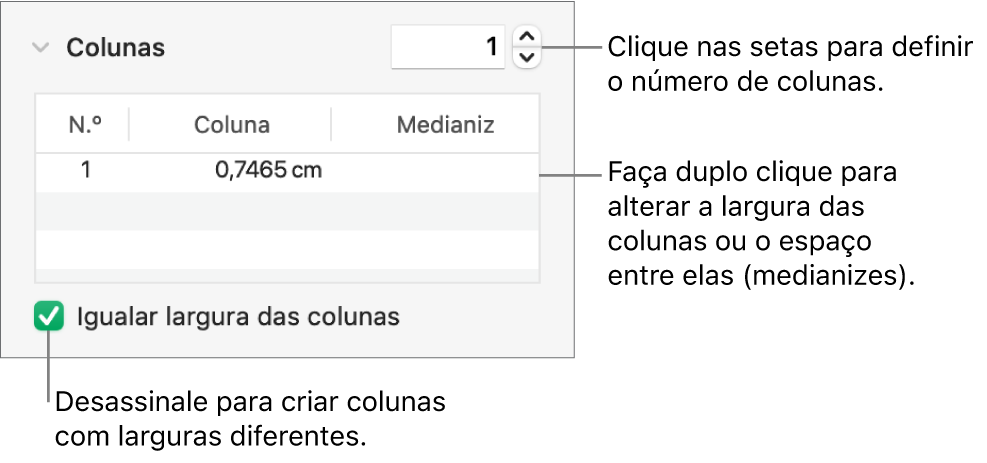
Forçar o texto para o topo da coluna seguinte
Aceda à aplicação Numbers
 no Mac.
no Mac.Abra uma folha de cálculo com uma coluna de texto existente e, depois, clique no local em que pretende terminar a coluna anterior.
Selecione Inserção > Quebra de coluna (no menu “Inserção” que se encontra na parte superior do ecrã).